 Tutorial mudah alih
Tutorial mudah alih
 iPhone
iPhone
 Penjelasan terperinci tentang cara menetapkan semula kata laluan Apple ID jika anda terlupa
Penjelasan terperinci tentang cara menetapkan semula kata laluan Apple ID jika anda terlupa
Penjelasan terperinci tentang cara menetapkan semula kata laluan Apple ID jika anda terlupa
Untuk menggunakan peranti Apple, adalah penting untuk mencipta ID Apple. Dengan mencipta ID Apple, kami boleh memuat turun apl, menjejak peranti dan operasi lain. Akaun ini berkait rapat dengan maklumat keselamatan dan privasi peranti Apple

Terutama bagi pengguna yang biasa menggunakan telefon Android, mereka tidak begitu peduli sebaik sahaja mereka menyediakan akaun dan kata laluan Apple ID. Akibatnya, apabila tiba masanya untuk mengesahkan ID dan kata laluan, maklumat itu terlupa. Jika anda terlupa kata laluan ID telefon Apple anda dan ingin menetapkannya semula, bagaimanakah anda harus melakukannya?
Mengikut ID yang ditetapkan, anda boleh memilih kaedah mendapatkan ID yang berbeza
1 Terlupa mendapatkan kata laluan ID
Jika Apple ID anda tidak mempunyai pengesahan dua faktor dihidupkan, anda boleh terus "terlupa kata laluan" dalam [Tetapan] . Kemudian anda boleh menggunakan kata laluan skrin kunci untuk menetapkan semula kata laluan ID.
1 Buka [Tetapan] - [ID Apple] peranti Apple, luncurkan ke bawah untuk mencari "Log keluar"
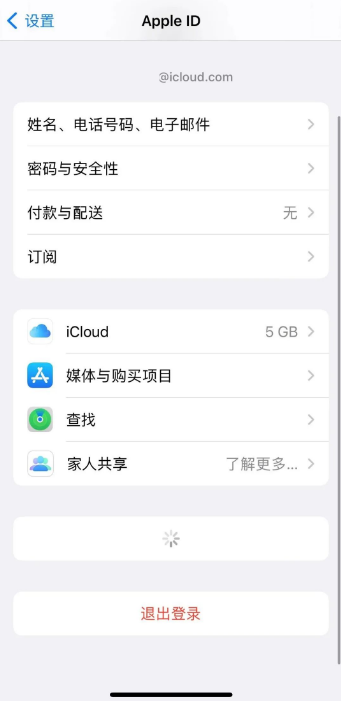
2 Dalam antara muka masukan kata laluan Apple ID yang muncul, klik "Lupa kata laluan anda?" .
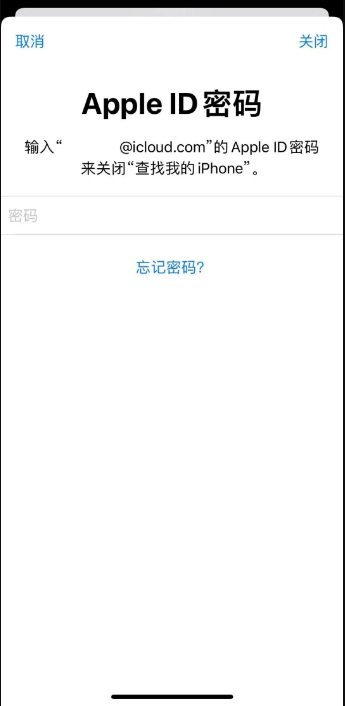
3 Apabila menetapkan semula kata laluan ID, semasa peringkat "Masukkan Kata Laluan iPhone", anda boleh memasukkan kata laluan skrin kunci anda. Jika anda terlupa kata laluan skrin kunci anda, anda juga boleh menetapkannya semula melalui kaedah lain yang dipercayai
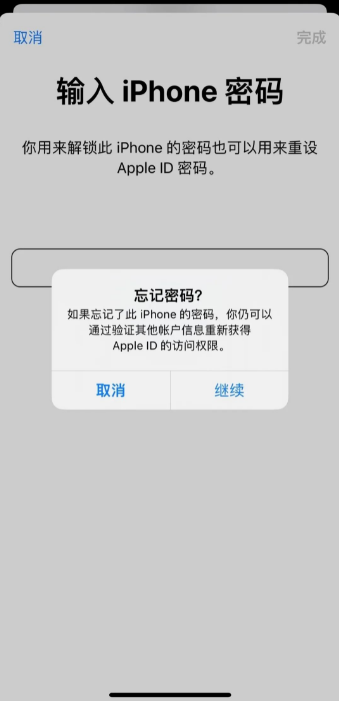
Dalam antara muka "Masukkan Kata Laluan iPhone", masukkan [Kata Laluan Skrin Kunci], dan anda akan memasukkan tetapan semula "Kata Laluan Apple ID Baru" naikkan antara muka, dan kemudian anda boleh menetapkan semula kata laluan ID
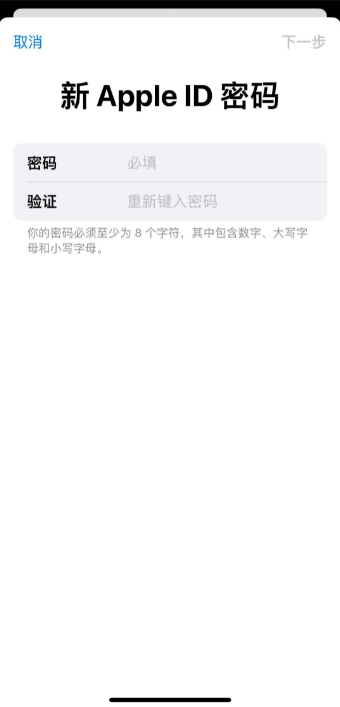
2. Dapatkannya melalui pengesahan rasmi Apple
Apabila membuat ID, pengguna akan diminta untuk mengisi maklumat seperti nama, nombor telefon dan soalan pengesahan. Apabila anda terlupa ID dan kata laluan anda, anda boleh menggunakan maklumat ini untuk mendapatkan kata laluan anda
Sila buka tapak web rasmi Apple ID https://appleid.apple.com/ Pada antara muka log masuk, anda boleh klik "Lupa ID Apple dan Kata laluan"
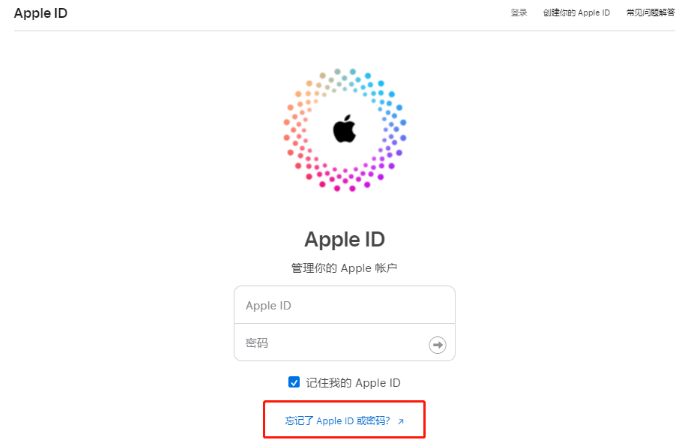
2. Masukkan nombor akaun Apple ID dan kod pengesahan ikon, dan klik "Teruskan" untuk meneruskan ke langkah seterusnya.
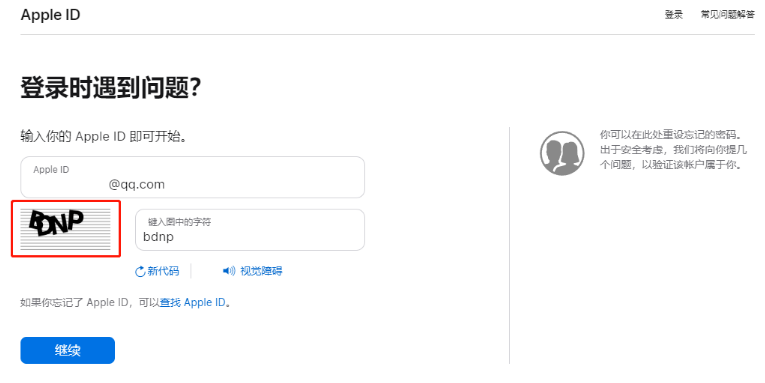
3 Pada masa ini, menggunakan peranti Apple memerlukan pengesahan nombor telefon. Apabila menerima kod pengesahan, anda juga boleh mengklik "Nombor ini tidak boleh digunakan" untuk memilih kaedah pengesahan lain
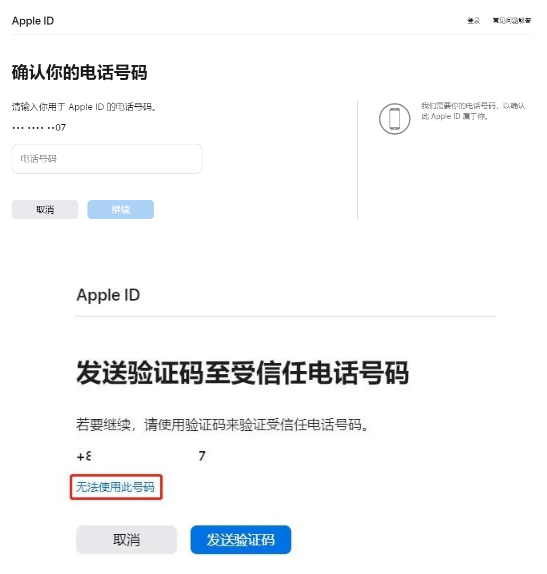
4. Selepas antara muka pengesahan e-mel muncul, jika e-mel anda dalam penggunaan biasa, anda boleh melakukan pengesahan e-mel. Jika anda masih tidak boleh mengesahkan, sila klik "Tidak boleh menggunakan alamat e-mel ini?" ID Log Masuk ID
 Log masuk ke ID pada peranti Apple dan lupa kata laluan Anda tidak boleh log keluar daripada ID menggunakan dua kaedah di atas. Terdapat juga ramai pengguna yang menggunakan ID kongsi untuk memuat turun apl, tetapi diberitahu untuk mengunci iPhone atau iPad mereka Apakah yang perlu mereka lakukan?
Apabila kami log masuk ke ID pada peranti Apple tetapi terlupa kata laluan, kami tidak boleh log keluar daripada ID walaupun kami menggunakan dua kaedah di atas. Di samping itu, ramai pengguna diberitahu untuk mengunci iPhone atau iPad mereka apabila menggunakan ID yang dikongsi untuk memuat turun aplikasi Bagaimana untuk menangani situasi ini?
Log masuk ke ID pada peranti Apple dan lupa kata laluan Anda tidak boleh log keluar daripada ID menggunakan dua kaedah di atas. Terdapat juga ramai pengguna yang menggunakan ID kongsi untuk memuat turun apl, tetapi diberitahu untuk mengunci iPhone atau iPad mereka Apakah yang perlu mereka lakukan?
Apabila kami log masuk ke ID pada peranti Apple tetapi terlupa kata laluan, kami tidak boleh log keluar daripada ID walaupun kami menggunakan dua kaedah di atas. Di samping itu, ramai pengguna diberitahu untuk mengunci iPhone atau iPad mereka apabila menggunakan ID yang dikongsi untuk memuat turun aplikasi Bagaimana untuk menangani situasi ini? Jika anda ingin memadamkan kata laluan yang terlupa ID log masuk pada peranti Apple anda, anda boleh menggunakan alatan untuk membantu anda, seperti Alat Buka Kunci Skrin Apple. Alat ini bukan sahaja dapat membantu anda membuka kunci skrin, tetapi juga membantu anda memadamkan ID yang dilog masuk
Sebelum melakukan operasi yang berkaitan, sila baca langkah berjaga-jaga pada halaman produk dengan teliti dan sahkan bahawa anda memenuhi syarat untuk memadamkan ID sebelum mengalih keluarnya
Selepas ID berjaya dialih keluar, operasi pengaktifan adalah sama seperti tetapan pengaktifan iOS untuk peranti Apple yang baru dibeli. Anda perlu mengaktifkan peranti mengikut gesaan pada bahagian perisian pada antara muka tempat anda memasukkan akaun dan kata laluan Apple ID anda Selepas melengkapkan semua tetapan pengaktifan pada peranti Apple, anda boleh membuat semula atau log masuk ke ID baharu.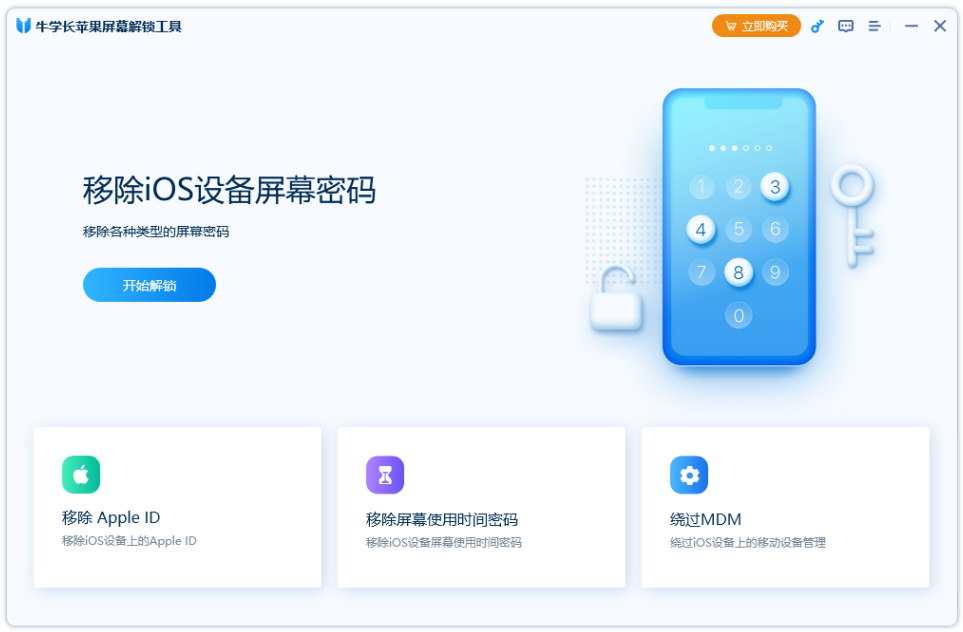
Atas ialah kandungan terperinci Penjelasan terperinci tentang cara menetapkan semula kata laluan Apple ID jika anda terlupa. Untuk maklumat lanjut, sila ikut artikel berkaitan lain di laman web China PHP!

Alat AI Hot

Undresser.AI Undress
Apl berkuasa AI untuk mencipta foto bogel yang realistik

AI Clothes Remover
Alat AI dalam talian untuk mengeluarkan pakaian daripada foto.

Undress AI Tool
Gambar buka pakaian secara percuma

Clothoff.io
Penyingkiran pakaian AI

AI Hentai Generator
Menjana ai hentai secara percuma.

Artikel Panas

Alat panas

Notepad++7.3.1
Editor kod yang mudah digunakan dan percuma

SublimeText3 versi Cina
Versi Cina, sangat mudah digunakan

Hantar Studio 13.0.1
Persekitaran pembangunan bersepadu PHP yang berkuasa

Dreamweaver CS6
Alat pembangunan web visual

SublimeText3 versi Mac
Perisian penyuntingan kod peringkat Tuhan (SublimeText3)

Topik panas
 1382
1382
 52
52
 Kes udara iPad 11 inci terbaik pada tahun 2025
Mar 19, 2025 am 06:03 AM
Kes udara iPad 11 inci terbaik pada tahun 2025
Mar 19, 2025 am 06:03 AM
Kes IPad Air 11-inci Kes: Panduan Komprehensif (Dikemaskini 03/14/2025) Panduan yang dikemas kini ini mempamerkan kes-kes iPad Air 11-inci terbaik yang disediakan, memenuhi pelbagai keperluan dan belanjawan. Sama ada anda memiliki model M3 baru atau M2, melindungi pelaburan anda
 Pembantu Google tidak lagi akan bekerja dengan Waze di iPhone
Apr 03, 2025 am 03:54 AM
Pembantu Google tidak lagi akan bekerja dengan Waze di iPhone
Apr 03, 2025 am 03:54 AM
Google sedang menembusi Integrasi Pembantu Google di Waze untuk iPhone, satu ciri yang telah berfungsi selama lebih dari setahun. Keputusan ini, yang diumumkan di Forum Komuniti Waze, datang sebagai Google bersedia untuk menggantikan Google Assistant dengan sepenuhnya
 Kes udara iPad 13-inci terbaik pada tahun 2025
Mar 20, 2025 am 02:42 AM
Kes udara iPad 13-inci terbaik pada tahun 2025
Mar 20, 2025 am 02:42 AM
Disyorkan kes perlindungan iPad Air terbaik 13-inci pada tahun 2025 Air iPad 13-inci baru anda mudah tercalar, tersentak, atau pecah tanpa kes perlindungan. Kes pelindung yang baik bukan sahaja melindungi tablet anda, tetapi juga meningkatkan penampilannya. Kami telah memilih pelbagai kes perlindungan dengan penampilan yang sangat baik untuk anda, dan selalu ada satu untuk anda! UPDATE: 15 Mac, 2025 Kami mengemas kini pemilihan kes udara iPad bajet terbaik dan menambah arahan mengenai keserasian kes. Pilihan Keseluruhan Terbaik: Apple Smart Folio untuk iPad Air 13-inci Harga asal $ 99, harga semasa $ 79, menjimatkan $ 20! Apple Smart Fo
 Kes iPad Pro terbaik 13-inci pada tahun 2025
Mar 25, 2025 am 02:49 AM
Kes iPad Pro terbaik 13-inci pada tahun 2025
Mar 25, 2025 am 02:49 AM
Sekiranya anda telah mengambil risiko dengan Pro iPad 13 inci, anda akan mahu mengikatnya dengan kes untuk melindunginya daripada kerosakan yang tidak disengajakan.
 Sebab mudah saya tidak menggunakan perkongsian keluarga Apple (namun bagusnya)
Mar 22, 2025 am 03:04 AM
Sebab mudah saya tidak menggunakan perkongsian keluarga Apple (namun bagusnya)
Mar 22, 2025 am 03:04 AM
Perkongsian Keluarga Apple: Janji yang patah? Minta kegagalan membeli untuk melindungi daripada muatan semula Perkongsian keluarga Apple, sementara mudah untuk berkongsi aplikasi, langganan, dan banyak lagi, mempunyai kecacatan yang signifikan: ciri "meminta untuk membeli" gagal untuk pra
 Perisikan Apple adalah payudara tetapi ia mempunyai satu manfaat utama
Mar 25, 2025 am 03:08 AM
Perisikan Apple adalah payudara tetapi ia mempunyai satu manfaat utama
Mar 25, 2025 am 03:08 AM
Ringkasan Apple Intelligence setakat ini mempunyai ciri -ciri yang tidak mengesankan, beberapa di antaranya mungkin tidak akan tiba sehingga iOS 19 dilancarkan kemudian
 Untuk di bawah $ 15, pengecas 10k kecil ini adalah mencuri
Mar 23, 2025 am 03:02 AM
Untuk di bawah $ 15, pengecas 10k kecil ini adalah mencuri
Mar 23, 2025 am 03:02 AM
Anker Zolo 10K Pengecas Portable
 Versi iPhone mana yang terbaik?
Apr 02, 2025 pm 04:53 PM
Versi iPhone mana yang terbaik?
Apr 02, 2025 pm 04:53 PM
Versi iPhone terbaik bergantung kepada keperluan individu anda. 1. IPhone12 sesuai untuk pengguna yang memerlukan 5G. 2. IPhone 13 sesuai untuk pengguna yang memerlukan hayat bateri yang panjang. 3. IPhone 14 dan 15Promax sesuai untuk pengguna yang memerlukan fungsi fotografi yang kuat, terutama 15Promax juga menyokong aplikasi AR.



